คำถาม
ปัญหา: วิธีแก้ไขเสียงเบสของลำโพงแล็ปท็อปจะเพิ่มขึ้นหลังจากอัปเดต 20H2 Windows
สวัสดี. ฉันพยายามแก้ไขด้วยตัวเอง แต่ไม่รู้ว่าเกิดอะไรขึ้น หลังจากการอัปเกรดระบบปฏิบัติการครั้งล่าสุด ดูเหมือนว่าเสียงเบสของลำโพงในแล็ปท็อปของฉันจะเพิ่มขึ้นอย่างมาก สิ่งนี้เกิดขึ้นหลังจากการอัพเดท 20h2 ฉันย้อนกลับการอัปเดต – มันไม่เปลี่ยนแปลงอะไรกับเสียง เสียงที่บูสต์นี้ใช้ไม่ได้ โปรดช่วยฉันเปลี่ยนกลับด้วย
เฉลยคำตอบ
ปัญหาเมื่อเสียงเบสของลำโพงแล็ปท็อปเพิ่มขึ้นหลังจากอัปเดต 20H2 Windows นั้นน่าหงุดหงิดเพราะผู้ใช้[1] รายงานว่าไม่ได้เปลี่ยนแปลงการตั้งค่าใด ๆ ด้วยตนเอง ดังนั้นการเปลี่ยนแปลงจึงเกิดขึ้นโดยไม่รู้สาเหตุ และไม่สามารถเปลี่ยนแปลงกลับได้โดยง่าย การอัปเดต Windows 10 สามารถแก้ไขปัญหาและจุดบกพร่องต่างๆ แก้ปัญหาที่ทราบจากเวอร์ชันอัปเกรดก่อนหน้า ดังนั้นการอัปเดตระบบปฏิบัติการล่าสุดสามารถช่วยได้ แต่ในกรณีนี้ จะทำให้เกิดปัญหาที่แตกต่างกัน
ปัญหาด้านความเสถียรและประสิทธิภาพ เช่น เสียงเบสของลำโพงแล็ปท็อปจะเพิ่มขึ้นหลังจากการอัปเดต 20H2 Windows อาจเกิดขึ้นจาก ไม่มีที่ไหนเลยเนื่องจากการอัพเดตที่ผิดพลาดหรือปัญหาเฉพาะกับซอฟต์แวร์, ฮาร์ดแวร์, อื่นๆ แอปพลิเคชัน เป็นสาเหตุทั่วไปของปัญหากับอุปกรณ์ Windows เนื่องจากระบบต้องการไฟล์จำนวนมากและชิ้นส่วนที่จำเป็นสำหรับกิจกรรมทั้งหมด
ปัญหานี้อาจสร้างความรำคาญได้ เนื่องจากเมื่อมีการเพิ่มเสียงเบสของลำโพงหลังการอัปเดต 20H2 ผู้ใช้จะไม่สามารถใช้เครื่องของตนได้อย่างเหมาะสม ปัญหาอื่นๆ ที่อาจเกิดขึ้นควบคู่ไปกับปัญหาเกี่ยวกับเสียงเมื่อไฟล์เสียหายหรือสูญหาย[2] ไม่เพียงแต่แก้ไขปัญหาเท่านั้น แต่ยังต้องค้นหาสาเหตุของปัญหานี้ด้วย ดังนั้นปัญหาเพิ่มเติมจะไม่รบกวนการใช้งานคอมพิวเตอร์ของคุณ
คุณควรปฏิบัติตามวิธีการด้านล่างเพื่อแก้ไขปัญหาเสียงเบสของลำโพงแล็ปท็อปจะเพิ่มขึ้นหลังจากอัปเดต 20H2 Windows แต่คุณอาจต้องการตรวจสอบปัญหาบางอย่างก่อน คุณต้องแน่ใจว่าใช้ไดรเวอร์เสียงที่ถูกต้องและตรวจสอบว่าเวอร์ชั่นล่าสุดหรือไม่ ดังนั้นขั้นตอนต่างๆ ที่ใช้ไดรเวอร์เหล่านั้นจึงทำงานได้อย่างราบรื่น คุณสามารถติดตั้งชิ้นส่วนเหล่านั้นได้ด้วยตัวเองหรือมาพร้อมกับการติดตั้งระบบปฏิบัติการและอัปเดต คุณสามารถตรวจสอบและตรวจสอบหรืออัปเดตโดยใช้วิธีการด้านล่าง
สำหรับสาเหตุของปัญหาเสียงนี้ใน Windows 10 การแก้ไขปัญหาสามารถให้ข้อมูลบางอย่างได้ เราแค่ต้องการทราบว่าการรักษาความปลอดภัยไม่ใช่ปัญหาในกรณีนี้ มัลแวร์หรือ PUPs[3] ไม่สามารถส่งผลกระทบต่อการตั้งค่าหรือกระบวนการต่าง ๆ ดังกล่าว แต่การติดไวรัสอาจทำให้เกิดการเปลี่ยนแปลงในโฟลเดอร์ระบบ ดังนั้นการเรียกใช้ a Reimageเครื่องซักผ้า Mac X9 สามารถช่วยตรวจหาการติดเชื้อและความเสียหายของมัลแวร์ได้
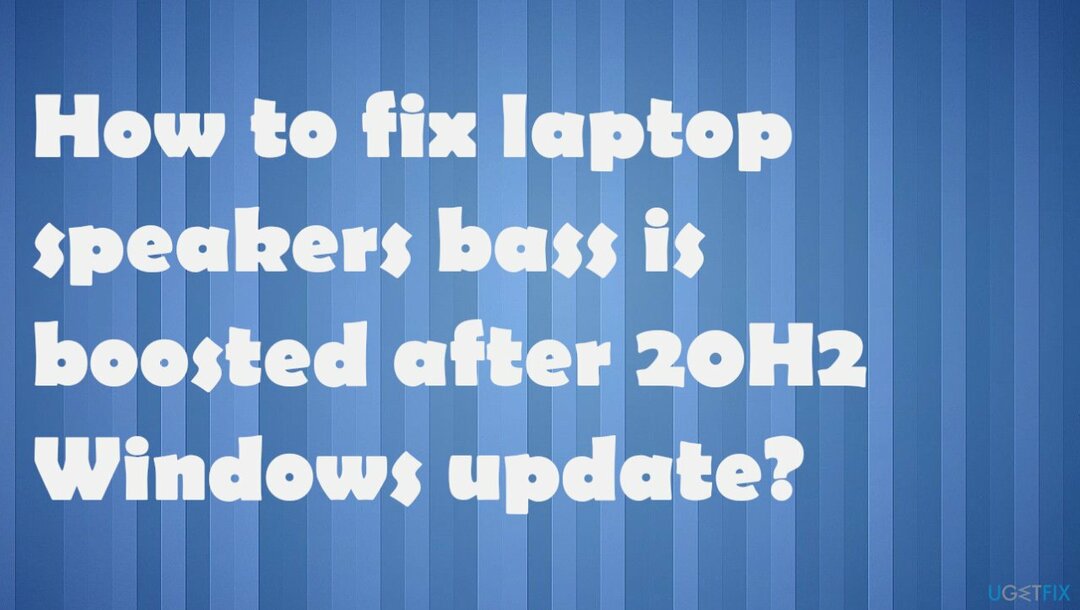
#1 เรียกใช้ตัวแก้ไขปัญหาเสียงของ Windows
ในการซ่อมแซมระบบที่เสียหาย คุณต้องซื้อ. เวอร์ชันลิขสิทธิ์ Reimage Reimage.
- กด Windows + I เพื่อเปิด การตั้งค่า.
- คลิก อัปเดตและความปลอดภัย
- แล้ว แก้ไขปัญหา
- และ tprubleshooters เพิ่มเติม
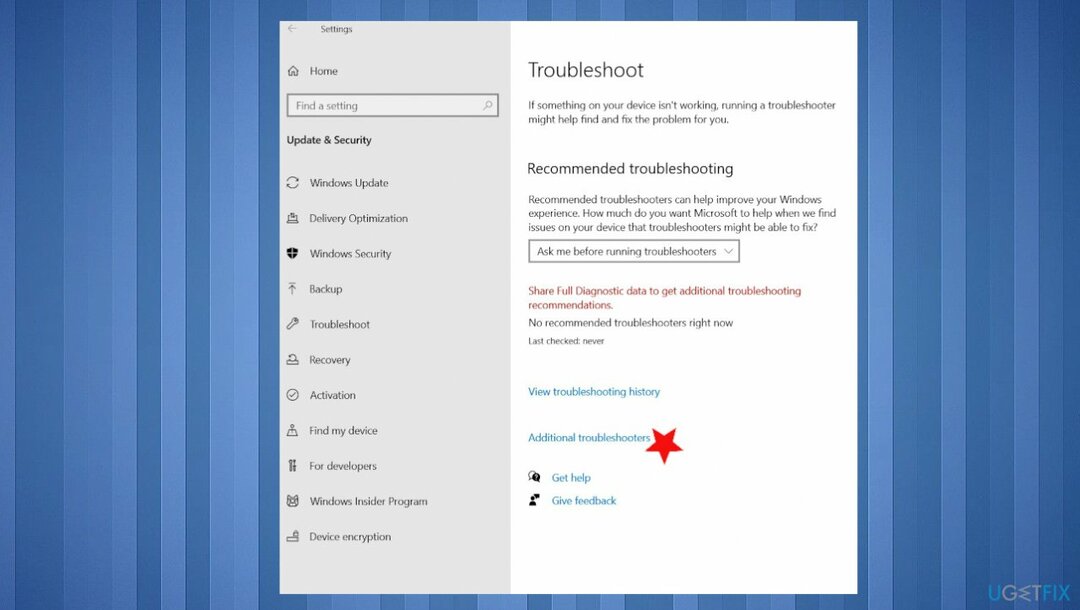
- ทางด้านขวามือ ให้มองหาแล้วเลือก กำลังเล่นเสียง
- คลิกที่ เรียกใช้ตัวแก้ไขปัญหา
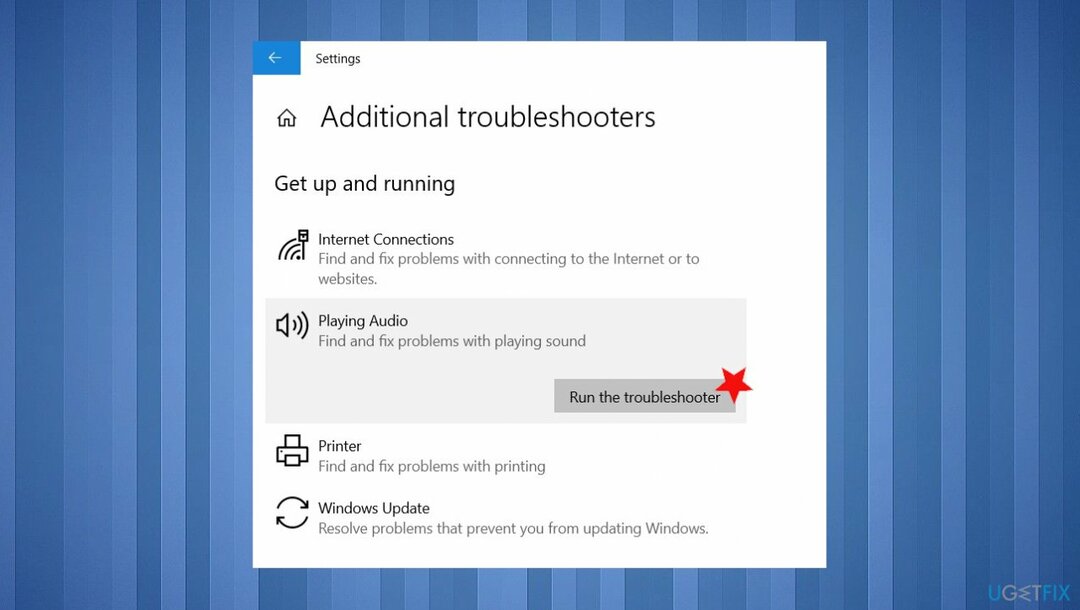
- วิธีนี้จะตรวจจับและแก้ไขปัญหาเสียงของ Windows 10
- รีสตาร์ท Windows หลังจากนั้นและตรวจสอบเสียง
# 2 รีสตาร์ทบริการเสียงเพื่อแก้ไขเสียงเบสของลำโพงแล็ปท็อปจะเพิ่มขึ้นหลังจากอัปเดต Windows 20H2
ในการซ่อมแซมระบบที่เสียหาย คุณต้องซื้อ. เวอร์ชันลิขสิทธิ์ Reimage Reimage.
- กด วินโดว์ + อาร์
- พิมพ์ services.msc และตกลง
- เลื่อนลงและมองหา Windows Audio Service.
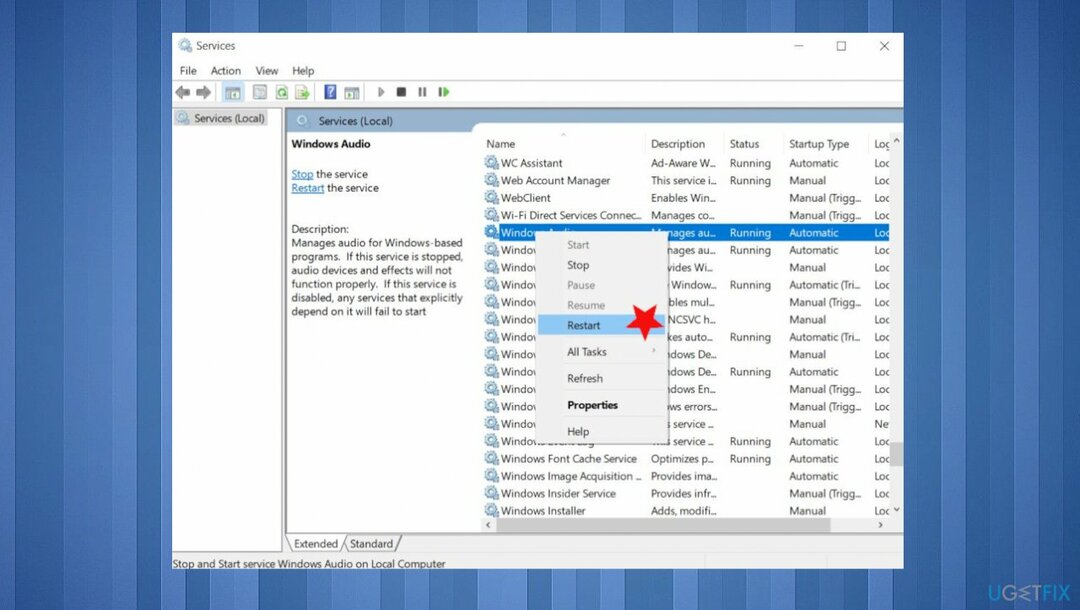
- คลิกขวา บนบริการเสียงของ Windows แล้วเลือก เริ่มต้นใหม่.
- ตรวจสอบว่าตั้งค่าประเภทการเริ่มต้นเป็น .หรือไม่ อัตโนมัติ ในคุณสมบัติ
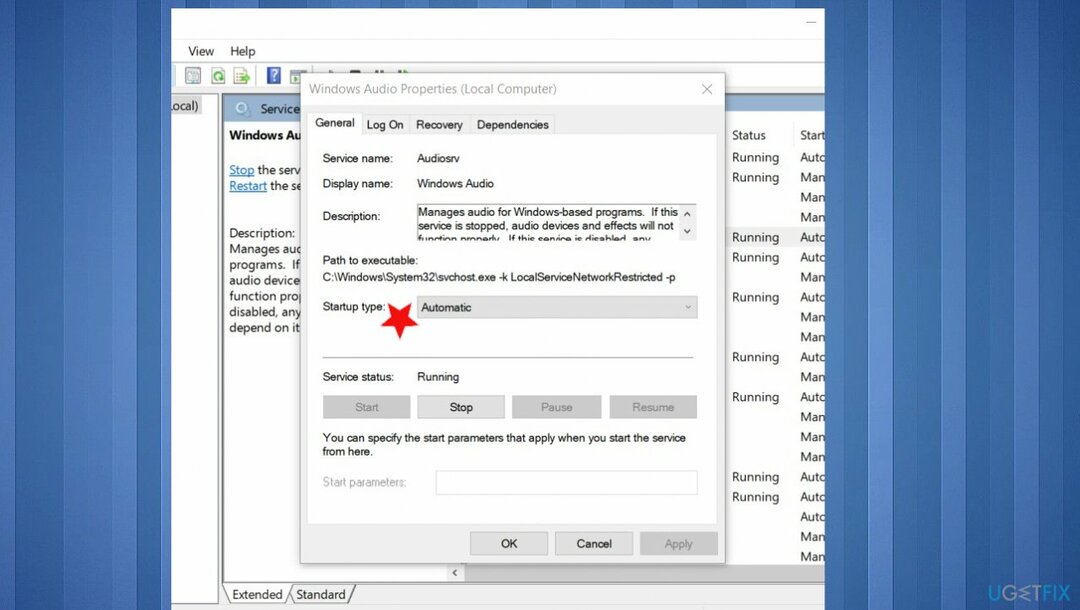
- คลิก นำมาใช้ และตกลงที่จะทำการเปลี่ยนแปลงบันทึก
- ทำเช่นเดียวกันกับ AudioEndpointbuildert บริการ.
#3 อัพเดตไดรเวอร์
ในการซ่อมแซมระบบที่เสียหาย คุณต้องซื้อ. เวอร์ชันลิขสิทธิ์ Reimage Reimage.
- กด Windows + X เลือก ตัวจัดการอุปกรณ์
- ขยาย ตัวควบคุมเสียง วิดีโอ และเกม
-
คลิกขวา ติดตั้งไดรเวอร์เสียงแล้วเลือก อัปเดตไดรเวอร์
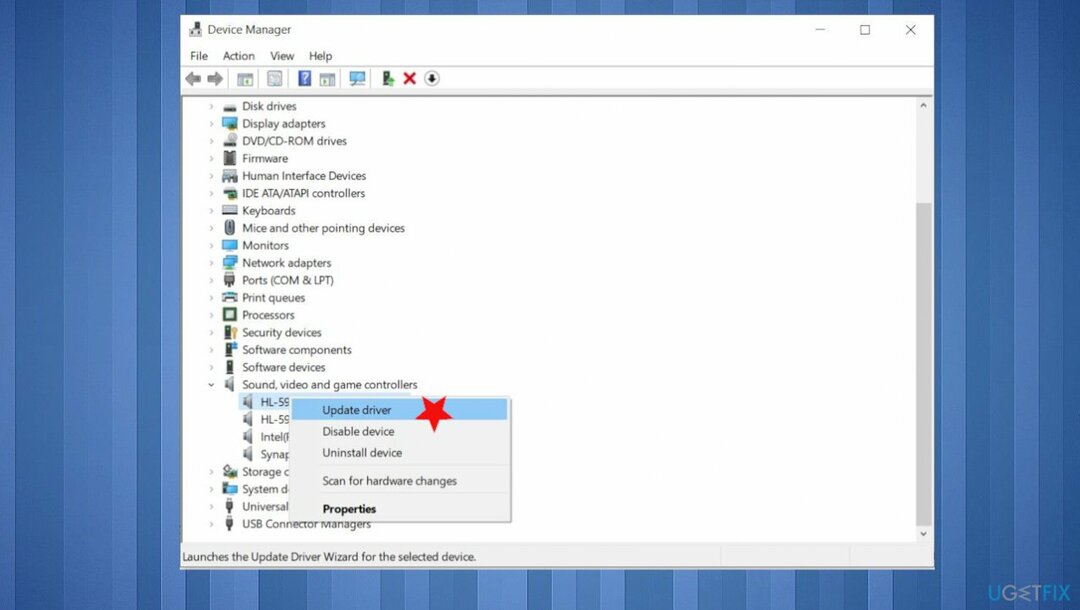
- การดำเนินการนี้จะตรวจสอบไดรเวอร์เสียงที่อัปเดตล่าสุดสำหรับพีซีของคุณ
- เลือกดาวน์โหลดและติดตั้งไดรเวอร์ให้คุณโดยอัตโนมัติ
- รีสตาร์ท Windows
ซ่อมไดร์เวอร์ สามารถทำการอัปเดตและตรวจสอบให้คุณโดยอัตโนมัติได้เช่นกัน
#4 ติดตั้งไดรเวอร์ใหม่เพื่อแก้ไขเสียงเบสของลำโพงจะเพิ่มขึ้นหลังจากอัปเดต Windows
ในการซ่อมแซมระบบที่เสียหาย คุณต้องซื้อ. เวอร์ชันลิขสิทธิ์ Reimage Reimage.
- อีกครั้ง เปิดตัวจัดการอุปกรณ์
- ขยาย ตัวควบคุมเสียง วิดีโอ และเกม
- คลิกขวา ไดรเวอร์เสียงแล้วเลือก ถอนการติดตั้งอุปกรณ์
- ดาวน์โหลดซอฟต์แวร์ไดรเวอร์เสียงล่าสุดสำหรับพีซีของคุณจากเว็บไซต์ของผู้ผลิตอุปกรณ์แล้วทำตามคำแนะนำ
- รีสตาร์ท Windows และตรวจสอบว่าสิ่งนี้ช่วยได้หลังจากติดตั้งใหม่หรือไม่
#5 ปิดการปรับปรุงเสียง
ในการซ่อมแซมระบบที่เสียหาย คุณต้องซื้อ. เวอร์ชันลิขสิทธิ์ Reimage Reimage.
- เลือก เริ่ม ปุ่ม.
- พิมพ์ เสียง ในช่องค้นหา
- จากนั้นเลือก แผงควบคุมเสียง จากรายการผลลัพธ์
- บน การเล่น แท็บ คลิกขวา อุปกรณ์เริ่มต้น
- จากนั้นเลือก คุณสมบัติ.
- บน แท็บการปรับปรุง, เลือก ปิดการใช้งานการปรับปรุงทั้งหมด ช่องทำเครื่องหมายและลองเล่นอุปกรณ์เสียงของคุณ
- หากไม่ได้ผล ให้เลือกยกเลิก
- จากนั้นบน การเล่น แท็บ เลือกอุปกรณ์เริ่มต้นอื่น ถ้าคุณมี
- เลือก ปิดการใช้งานการปรับปรุงทั้งหมด กล่องกาเครื่องหมาย แล้วลองเล่นเสียงอีกครั้ง
- ทำเช่นนี้สำหรับอุปกรณ์เริ่มต้นแต่ละเครื่อง
ซ่อมแซมข้อผิดพลาดของคุณโดยอัตโนมัติ
ทีม ugetfix.com พยายามอย่างเต็มที่เพื่อช่วยผู้ใช้ในการค้นหาแนวทางแก้ไขที่ดีที่สุดในการขจัดข้อผิดพลาด หากคุณไม่ต้องการต่อสู้กับเทคนิคการซ่อมด้วยตนเอง โปรดใช้ซอฟต์แวร์อัตโนมัติ ผลิตภัณฑ์แนะนำทั้งหมดได้รับการทดสอบและรับรองโดยผู้เชี่ยวชาญของเรา เครื่องมือที่คุณสามารถใช้เพื่อแก้ไขข้อผิดพลาดของคุณมีดังต่อไปนี้:
เสนอ
ทำมันตอนนี้!
ดาวน์โหลด Fixความสุข
รับประกัน
ทำมันตอนนี้!
ดาวน์โหลด Fixความสุข
รับประกัน
หากคุณไม่สามารถแก้ไขข้อผิดพลาดโดยใช้ Reimage โปรดติดต่อทีมสนับสนุนของเราเพื่อขอความช่วยเหลือ โปรดแจ้งให้เราทราบรายละเอียดทั้งหมดที่คุณคิดว่าเราควรรู้เกี่ยวกับปัญหาของคุณ
กระบวนการซ่อมแซมที่ได้รับสิทธิบัตรนี้ใช้ฐานข้อมูล 25 ล้านส่วนประกอบที่สามารถแทนที่ไฟล์ที่เสียหายหรือสูญหายในคอมพิวเตอร์ของผู้ใช้
ในการซ่อมแซมระบบที่เสียหาย คุณต้องซื้อ. เวอร์ชันลิขสิทธิ์ Reimage เครื่องมือกำจัดมัลแวร์

VPN เป็นสิ่งสำคัญเมื่อพูดถึง ความเป็นส่วนตัวของผู้ใช้. เครื่องมือติดตามออนไลน์ เช่น คุกกี้ ไม่เพียงแต่สามารถใช้ได้โดยแพลตฟอร์มโซเชียลมีเดียและเว็บไซต์อื่นๆ แต่ยังรวมถึงผู้ให้บริการอินเทอร์เน็ตและรัฐบาลของคุณด้วย แม้ว่าคุณจะใช้การตั้งค่าที่ปลอดภัยที่สุดผ่านเว็บเบราว์เซอร์ของคุณ คุณยังคงสามารถติดตามผ่านแอพที่เชื่อมต่อกับอินเทอร์เน็ตได้ นอกจากนี้ เบราว์เซอร์ที่เน้นความเป็นส่วนตัว เช่น Tor ไม่ใช่ตัวเลือกที่ดีที่สุดเนื่องจากความเร็วในการเชื่อมต่อลดลง ทางออกที่ดีที่สุดสำหรับความเป็นส่วนตัวสูงสุดของคุณคือ อินเทอร์เน็ตส่วนตัว – ไม่เปิดเผยตัวตนและปลอดภัยทางออนไลน์
ซอฟต์แวร์กู้คืนข้อมูลเป็นหนึ่งในตัวเลือกที่สามารถช่วยคุณได้ กู้คืนไฟล์ของคุณ. เมื่อคุณลบไฟล์ ไฟล์จะไม่หายไปในอากาศ – ไฟล์จะยังคงอยู่ในระบบของคุณตราบเท่าที่ไม่มีการเขียนข้อมูลใหม่ไว้ด้านบน การกู้คืนข้อมูล Pro เป็นซอฟต์แวร์กู้คืนข้อมูลที่ค้นหาสำเนาการทำงานของไฟล์ที่ถูกลบภายในฮาร์ดไดรฟ์ของคุณ ด้วยการใช้เครื่องมือนี้ คุณสามารถป้องกันการสูญเสียเอกสารที่มีค่า งานโรงเรียน รูปภาพส่วนตัว และไฟล์สำคัญอื่นๆ